Как перезагрузить ноутбук Asus, Hp, Acer или lenovo в windows 8 или windows 7, обычным способом знают все.
Подводим курсор к маленькому треугольнику кнопки завершение работы и нажимаем — «перезагрузка».
Только учтите перезагрузить ноутбук и выключить, а потом включить не совсем одно и то же. В первом варианте, хотя процессы на очень короткое время выключаться, но система все помнит и включает их снова.
Во втором запуск происходит на чисто – включается только то, что прописано в автозагрузке.
Чтобы перезагрузиться, не обязательно пользоваться мышкой или тачпадом. Это можно сделать с помощью клавиш.
Нажмите кнопку виндовс (третья внизу с левой стороны, на ней нарисован логотип виндовс) и, нажав дважды кнопку со стрелкой вправо, переместитесь в опцию «перезагрузка» воспользовавшись кнопкой со стрелкой верх.
Как перезагрузить зависший ноутбук
Чтобы перезагрузить ноутбук полностью, если он завис продеться воспользоваться принудительным способом.
Имеется виду, что он не реагирует ни на что, только используйте этот метод только в крайнем случае, работоспособность со временем должна восстановиться, поэтому намного целесообразнее просто подождать.
Если же завис ноутбук намертво, то хочется — не хочется, продеться принимать крайние меры. Для этого нажмите на кнопку выключения и продержите более 5 секунд – в результате он принудительно полностью выключиться.
Кстати, чтобы в будущем больше не приходилось принудительно перезагружать ноутбук рекомендую воспользоваться советами .
Можно поступить и по-другому. Вытащите аккумулятор и отсоедините сеть. Это конечно не будет перезагрузка, а просто восстановление работоспособности зависшего ПК, причем единственно доступный способ, хотя и рискованный.
На некоторых моделях ноутбуков предусмотрен еще один метод принудительной перезагрузки ноутбуков, точнее выключение с последующим ручным включением.
У них внизу на днище предусмотрено маленькое отверстие, всунув туда иголку ноутбук можно принудительно выключить.
Если же зависание частичное, некоторые клавиши работают, тогда нажмите одновременно три кнопки ctrl+alt+del и в появившейся вкладке нажмите «выйти из системы».
Для удобства вы можете установить себе специальные гаджеты или программы позволяющие перезагружать ноутбуки даже в заданное время, только это уже другая тема. Успехов.
Многие пользователи портативных компьютеров задаются вопросом, почему виснет ноутбук Асус и что делать? В этом случае желательно как можно скорее обратиться за помощью в сервисный центр, так как важно как можно скорее определить причину неисправности и устранить ее. Чем раньше это будет сделано, тем больше шансов вернуть ПК отменное функционирование. Со временем отремонтировать лэптоп становится все сложнее и, пожалуй, дороже.
Рассмотрим возможные варианты, почему завис ноутбук Asus и что делать? Постарайтесь определить причину неисправности. А мы обязательно отремонтируем ваш Асус.
Ноутбук Asus зависает по двум основным причинам:
1. перегрев;
2. ошибка в работе ОС, в драйверах, программах и играх.

Средняя цена 2500 + 990 руб.

1500 руб.

Бесплатно

1. Рассмотрим первый вариант. Что делать, когда портативный компьютер перегревается?
В первую очередь необходимо определить, в какой именно момент завис ноутбук Asus. Это может происходить при работе с ОС, ноутбук Asus виснет при загрузке и при включении игр или приложений. В этом случае необходимо для начала установить специальную программку Aida 64, Everest, HWMonitor и запустить ее, для того чтоб отследить температуру. Для этого необходимо запустить игру или приложения и работать до тех пор, пока ПК не начнет виснуть. Закрываем игру и смотрим на показания.
Если, например, ноутбук Асус зависает при загрузке, в результате может произойти отпайка видео чипа. Для того чтоб переубедиться в этом, включаем Aida 64 и смотрим на показания. Для процессора температура выше 80 градусов приводит к тому, что зависает ноутбук Asus при установке и при включении приложений. Для винчестера 60 градусов - это придел. Если она подымается выше 60, виснет ноутбук Asus.
Если ваш портативный компьютер перегревается, для этого необходимо предпринять следующие меры:
А) почистить систему охлаждения от грязи, пыли и заменить термопасту. Для того чтоб вам пришлось как можно реже сталкиваться с различными проблемами, советуем регулярно проводить чистку ПК в условиях нашего сервисного центра.
Б) если чистка лэптопа не помогла, это означает, что из строя вышел видео чип, процессор или винчестер. Для того чтоб точно определить причину неисправности, нужно будет провести диагностику. В нашем сервисном центре это абсолютно бесплатная услуга.
2. Если постоянно виснет Windows 7 на ноутбуке Asus, это может означать, что произошла ошибка в ОС.
А) если завис ноутбук Asus при включении, скорее всего, винчестер на 90%-99% забит информацией. В этом случае часто глючит ноутбук Asus – надо чистить, освобождать винчестер;
Б) почему ноутбук Asus глючит и что делать? Это может произойти из-за вирусов. В первую очередь необходимо проверить лэптоп и удалить их;
В) если ноутбук Asus виснет при выключении, а происходит это через ошибки в ОС, необходимо будет просто переустановить саму операционную систему.
В нашем сервисном центре устранят любую поломку на ПК.
Что делать, если ноутбук Asus зависает намертво?
 1. в первую очередь нажмите комбинацию Ctrl+Alt+Delete, после чего на мониторе должно появиться окно диспетчера задач. Отключите в нем те задачи, на которых написано «не работает». Если таких не нашлось, тогда отключите программку, после которой начинает зависать ваш портативный компьютер;
1. в первую очередь нажмите комбинацию Ctrl+Alt+Delete, после чего на мониторе должно появиться окно диспетчера задач. Отключите в нем те задачи, на которых написано «не работает». Если таких не нашлось, тогда отключите программку, после которой начинает зависать ваш портативный компьютер;
2. нажмите и удерживайте кнопку включения до тех пор, пока ПК не отключится. При этом необходимо помнить, что вся несохраненная информация удалится;
3. если же и это не помогло, тогда вытащите АКБ и выньте кабель питания. Но использовать этот метод не желательно (или использовать в крайнем случае), так как может произойти сбой ОС.
Глючит клавиатура на ноутбуке Асус в большинстве случаев по вине самого пользователя. Чаще всего происходит это после того, как на клавиатуру разлили жидкость.
С чем бы вам не пришлось столкнуться, если ваш ноут или нетбук Asus перестал нормально функционировать, обращайтесь за помощью в наш сервисный центр. У нас работают только высококвалифицированные специалисты, которые быстро и качественно отремонтируют Asus B43, B53, а также модели G5/G6, G7 и K40, K42, K43, K52, P52, K53, K72, K73, помогут с решением проблем моделей N43, N53, N61, N73 и U3, U4, U5, UL80, Eee PC.
Анонсирована новая модель мини ПК от Shuttle
Компанией Shuttle была анонсирована новая barebone-система DH270, предназначенная для создания супер-компактных ПК на интеловской аппаратной платформе. Новинка выполнена в корпусе, имеющем объем менее полутора литров (1,35).
Анонсирована мини-приставка для ТВ от компании Amazon
Компанией Amazon была анонсирована новая телевизионная мини-приставка Fire TV, относящаяся к новому поколению устройств, поддерживающих 4K и HDR. Предполагаемая стоимость принадлежности составит 70 дол.США, и как ожидается, продажи устройства стартуют с 25.10.2017.
Представлено устройство от Леново для видеоконференций
Компанией Lenovo была представлена система, позволяющая организовывать проведение видеоконференций. Изделие ThinkSmart Hub 500 представлено готовым решением «все-в-одном» для конференцсвязи и проведения других подобных мероприятий. Новинка является специализированным устройством для корпоративных решений, и работает на ОС Windows 10 IoT Enterprise.
Встречаем barebone-платформу для создания неттопов
Компанией Gigabit была представлена barebone-платформа Brix GB-BACE-3010, основным предназначением которой является создание портативных ПК в суперкомпактном форм-факторе. Новинка выполнена в собственном корпусе , имеющем габариты примерно 108х114х47 мм, и собрана на базе процессорной системы Celeron N3010, выполненной по технологии 14нм, и относящейся к поколению Braswell.
Анонсирована очередная модель игрового ноутбука от Gigabyte
Компанией Gigabyte была анонсирована очередная модель игрового устройства линейки Aero, относящаяся к серии компактных ноутбуков для игроков. Ноутбук Aero 15 X поставляется с видеокартой GeForce GTX 1070, выполненной NVIDIA согласно концепции Max-Q.
Компанией NVIDIA начат прием заказов на консоль Shield TV
Как стало известно, обновленная консоль NVIDIA Shield TV с поддержкой 4К-видео будет поставляться без игрового контроллера , как это было ранее. Теперь устройство имеет в комплекте только пульт ДУ, - помимо собственно консоли больше в наборе ничего нет. Это позволяет существенно снизить стоимость базового набора, так новая цена, составляющая 13490 руб. существенно ниже аналогичной консоли в комплектации с пультом ДУ и игровым манипулятором, последняя цена которой достигала 17990 руб.
Брендом VAIO обновлено семейство портативных ПК
Компанией VAIO было принято решение обновить семейство портативных ПК – уже стартовали продажи новых моделей S11, S13 и S15 относящихся ко второму поколению устройств. Все ноутбуки выполнены на интеловской платформе, имеют защищенную от пролива жидкости клавиатуру, и дополнены сканером для дактилоскопии (что обеспечивает биометрическую идентификацию по отпечатку пользователя).
Завис ноутбук Lenovo IBM и теперь вы не знаете, что делать? В данном случае желательно как можно скорее обратиться за помощью, так как важно в первую очередь определить причину неисправности для того, чтоб устранить поломку. Чем раньше это будет сделано, тем лучше. Важно не запускать проблему, так как со временем отремонтировать Леново будет все сложнее. В нашем сервисном центре вам обязательно помогут.
Если у вас ноутбук Lenovo IBM зависает или глючит, мы сделаем диагностику абсолютно бесплатно и устраним поломку в кратчайшие сроки.
Почему завис ноутбук Lenovo IBM и что делать? Как правило, на это существует две основные причины:
1. перегрев;
2. ошибка в работе операционной системы, драйверах, программах и т.д.

Средняя цена 2500 + 990 руб.

1500 руб.

Бесплатно

1. Рассмотрим первый вариант. Как проверить, действительно ли произошел перегрев.
Что делать, если ноутбук Lenovo IBM зависает намертво? В первую очередь важно заметить, в какой именно момент происходит зависание. Возможно, происходит это при работе с ОС, какой-либо программой, во время игры. И тогда необходимо будет мониторить в этом месте. Если, например, ноутбук Леново зависает при загрузке, работе с игрой или приложением, для начала необходимо установить специальную программку Aida 64 ,Everest, HWMonitor и запустить ее. С ее помощью можно отследить температуру в момент зависания. Для этого запустите ее, после появления зависания закройте игру или приложение и проверьте показания. Если завис ноутбук Lenovo IBM при включении приложения, а Aida 64 при этом показывает температуру выше 80 градусов, вполне возможно, что произошла отпайка видео чипа или выход из строя процессор. Температура 60 градусов – это придел для винчестера. Ее повышение так же приводит к тому, что виснет ноутбук Lenovo IBM.
Почему ноутбук Lenovo IBM глючит и что делать?
Если ноутбук Lenovo IBM виснет при выключении и перегревается, для этого необходимо сделать следующее:
А) чистку системы охлаждения от грязи и пыли, а так же заменить термопасту;
Б) если после чистки все равно зависает ноутбук Lenovo IBM при установке и при включении, это значит, что из строя вышел видео чип, процессор или винчестер. Дать точный ответ возможно будет только после комплексной диагностики, которая проводится у нас абсолютно бесплатно.
2. Ошибка в работе ОС.
А) Если постоянно виснет Windows 7 на ноутбуке Lenovo IBM, скорее всего, память винчестера забита информацией на 90%-99%, поэтому Lenovo IBM может тормозить. Удалите всю ненужную вам информацию.
Б) Почему виснет ноутбук Леново и что делать? Достаточно часто происходит это из-за вирусов. Для того чтоб сталкиваться с подобным как можно реже, установите хороший антивирус и проверьте ноут. Вирусы необходимо удалить для того, чтоб возобновить нормальную его работоспособность.
В) Если ноутбук Lenovo IBM виснет при загрузке и при включении, это может быть результатом того, что в ОС произошла ошибка и ее необходимо заменить.
 Если переустановка не дала никаких результатов, необходимо будет продиагностировать ПК или нетбук. В нашем сервисном центре устранят любую поломку максимально быстро и качественно.
Если переустановка не дала никаких результатов, необходимо будет продиагностировать ПК или нетбук. В нашем сервисном центре устранят любую поломку максимально быстро и качественно.
Если глючит ноутбук Lenovo IBM, это не позволяет продолжить его дальнейшую эксплуатацию, необходимо будет его отключить. Как это сделать?
1. Нажмите комбинацию клавиш Ctrl+Alt+Delete, после чего должно появиться окно Диспетчер задач. В нем необходимо будет отключить те задачи, после которых лэптпо зависает.
2. Если глючит клавиатура на ноутбуке Леново, для того чтоб отключить ноут, нажмите и удерживайте кнопку включения до тех пор, пока он не отключится, при этом необходимо помнить, что все не сохраненные данные удалятся.
3. В крайнем случае вытащите АКБ и выньте кабель питания. Данный способ можно использовать только в крайнем случае, так как может произойти сбой в ОС. Именно поэтому не желательно отключать ПК таким способом.
Если у вас возникли какие-либо вопросы, а самостоятельно решить их вы не можете, обращайтесь за помощью в нашу мастерскую. Мы отремонтируем Lenovo 3000 , IdeaPad, ThinkPad.
Ноутбук зависает после включения у многих юзеров, которые не привыкли следить за своей техникой. Ноутбук после загрузки зависает из-за множества определенных факторов, которые относятся как к аппаратному, так и к программному уровню. Устранять их будет не очень просто, поскольку большинство вычислительных ресурсов ноутбука и без того будет направлено в ненужное русло. Кстати, помимо ноутбуков, необъяснимые тормоза могут проявляться и , но сегодня мы поговорим именно о мини-ПК.
Зависает ноутбук после включения – одна из частых причин обращения юзеров в сервисные центры. Как ни странно, но такие пользователи слегка переплачивают за работу, поскольку большинство процедур, необходимых для восстановления ноута, не требуют особых навыков. Вам даже не потребуются специальные инструменты, о которых принято говорить только в области научной фантастики, обойдемся лишь парой отверток. Интересно? Тогда читаем дальше…
Пыль под корпусом
Многие, кто предпочитает ноутбуки вместо стационарных ПК, учитывая мобильность, не осознают, сколько грязи скапливается под корпусом. Именно пыль и является основным движущим фактором, вызывающим перегрев материнской платы, а затем и тормоза системы. Нетрудно догадаться, каким образом связаны эти два процесса. Система охлаждения работает на всю катушку, а если этого недостаточно, то происходит перегрев материнки и других компонентов, и как следствие снижение производительности. Если вы никогда не заглядывали «под капот» своего ноутбука, то сейчас – самое время. Узнать требуется ли вашему ноутбуку чистка или нет- очень просто. Достаточно прощупать отверстие, откуда вентилятор выдувает горячий воздух, тем самым охлаждая систему. Если выхлоп воздуха очень горячий и вентилятор издает низкочастотный гул, (обычно такое бывает когда он работает на полную мощность) то это повод задуматься о чистке.

Теперь, я думаю понятно, почему ноутбук зависает после включения. Необходимо избавиться от мусора, используя кусочек мягкой ткани. Ни в коем случае не берите в руки мокрую ткань – вода выведет из строя материнку и будет только хуже, ноутбук может потухнуть навсегда! Помимо материнки, пыль накапливается между лопастей вентилятора. Необходимо прочистить и эти области и Более подробно о том, как правильно почистить ноутбук от пыли, вы можете узнать Если вы сами не в состоянии этого сделать, то можно вызвать частного мастера или отвезти ноутбук в сервисный центр. О примерных ценах такой процедуры вы можете узнать
Пользуясь случаем, следует проверить термопасту. Это специальное средство, улучшающее теплообмен между микросхемой и радиатором. Первым делом, удалите остатки старой термопасты, затем

После прикручиваем радиатор поверх микросхемы, только не затягивайте болты слишком сильно, дабы не повредить материнскую плату!
Повышенная загруженность
Почему же еще зависает ноутбук после включения? Помимо перегревов, существует еще одна причина, о которой должен знать каждый – перегруженность оперативной памяти или ЦП. И здесь не поможет никакая чистка корпуса и термопаста! Когда вы сидите за ноутбуком, вы обязательно чем-нибудь занимаетесь, например, гуляете по интернету, слушаете музыку, печатаете отчет, смотрите киношку… И все эти процедуры занимают часть вычислительных ресурсов. Если у вас одновременно работает несколько программ, а ноут не особо производительный, то он будет зависать и единственное, что может спасти – это поочередное закрытие работающих приложений. Количество ресурсов памяти и загрузку ЦП для каждой программы можно просматривать через диспетчер задач.
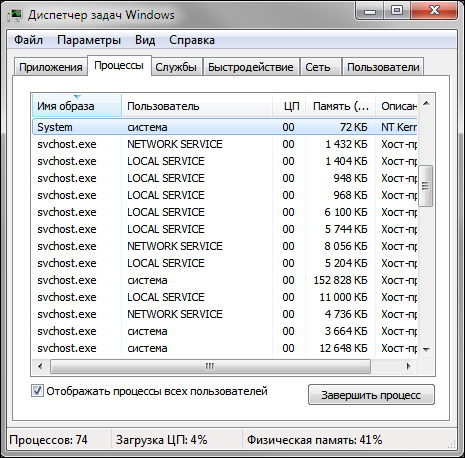
Если вы часто пользуетесь торрентом, то знайте, что этот маленький дьявол кушает очень много оперативки! Поэтому если у вас слабое железо (как у меня в студенческие годы, то не включайте закачку сразу нескольких торрентов!). Аналогичная беда с оперативкой возникает при использовании нескольких браузеров одновременно.
Таким образом, вы можете «Завершить процесс», если аппарат начинает зависать. Необходимо найти самый «прожорливый» (НЕ СИСТЕМНЫЙ!!!) процесс и завершить его. При этом выскочит предупреждающее окошко, на котором нужно кликнуть «Да». Следует знать и о том, что в Windows имеется собственная папка автозагрузки, определяющая какие программы будут запускаться одновременно с виндой. Нетрудно догадаться, что и в этом случае ресурсы ноута будут расходоваться, из-за чего сама операционка может запускаться со скоростью улитки. Собственно, вам потребуется открыть список автозагрузок и убрать «лишние галочки». Сделать это довольно просто, открываем «Выполнить» (пишем в Пуске – выполнить и выбираем первое же значение в найденном списке).

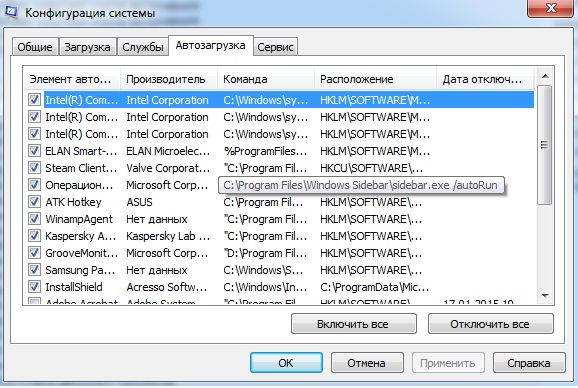
Чтобы отключить зависания ноутбука после загрузки, следует перейти на вкладку с автозагрузками приложений, как на верхнем скриншоте. Снимаем галочки с заголовков, которые вам не нужны. Система предложит перезагрузить комп, с чем желательно согласиться. Кстати, аналогичным образом вы можете «почистить» соседнюю вкладку «Службы», которые так же забирают свой процент от общих ресурсов компьютера. Можно отключить и их тоже, только вырубайте лишь те службы, которые вам и самой системе не нужны!
На случай, если вышеописанный метод не помогает, предлагаю зайти в систему через безопасный режим. Обычно, если ноутбук зависает после включения, юзер долгое время не может ничего сделать, поэтому можно сэкономить вагон этого времени и воспользоваться «аварийным запуском». Итак, безопасный режим позволяет запустить Windows с минимальным количеством служб. Соответственно, ноут будет кушать минимум ресурсов, что позволит ему запуститься в упрощенном виде. После этого, мы можем приступать к определенным действиям по решению проблемы с тормозами ноутбука.
Запускаем безопасный режим многократным нажатием кнопки F8 (на большинстве ноутбуков это делается именно так) сразу после включения. Появится следующее меню:

Выбираем безопасный режим и загружаемся. Попробуйте почистить автозагрузку, как в предыдущем режиме. Есть еще одно проверенное народное средство –
Восстановление системы
Представленная функция представляет собой тотальный откат операционной системы. В общем, это своеобразное путешествие во времени, но в скромных масштабах одного ноутбука. Думаю здесь все понятно и не требуется долгих объяснений. Этот метод хорош, если ноутбук зависает после загрузки и во время работы.
Восстановить систему можно несколькими методами – через стандартное меню «Пуск» во время стабильной работы ПК или же после входа в систему через безопасный режим. Кстати, после перезагрузки, тема оформления Windows вновь сменится на нормальную. Так же можно провернуть этот процесс с помощью установочного диска или же диска восстановления. Подробнее об этом читайте (для примера взят ноутбук Packard Bell)
Обновление Windows
Автоматические обновления операционки могут наделать нехороших дел, после чего аппарат начинает зависать. Это происходит по разным причинам, которые очень непросто перечислить в рамках одной статьи. Помимо обновлений, зависания могут проявиться после установки новых драйверов. Решаем эту проблему с помощью восстановления системы или отката драйверов. Подробнее о том, как восстановить систему после установки драйверов вы можете прочитать
Компьютерные вирусы
Пожалуй, самое неприятное, из-за чего ноутбук зависает после включения. По сети гуляет множество вирусов, нацеленных на понижение производительности ноутов, а иногда и вовсе на отказ от работы. Обычно, они забивают оперативную память, после чего юзер ничего не может сделать. Решаем вопрос через безопасный режим и восстановление. Затем, после удачной загрузки Windows, рекомендую или же вручную отключить ее в автозагрузке (если, конечно вам попался простенький вирус).
Кривая версия винды
Зависать машина может из-за самой себя. Глупо, но этой бедой подвергаются большинство юзеров, которые пользуются перепакованным софтом. Пиратские версии винды могут быть далекими от совершенства, постоянно зависать или же негативно влиять на внутренности компа. Это не есть хорошо, и не стоит пытаться править мозги этой операционке. Качаем другой образ и . Вот и все!
Заключение
После загрузки ноутбук зависает по ряду причин, большинство из которых были затронуты в моем посте. Оперируем с этими бедами смело и без всяких сомнений, чтобы повысить свой уровень компьютерной грамотности. Удачи вам и вашему ноуту!
